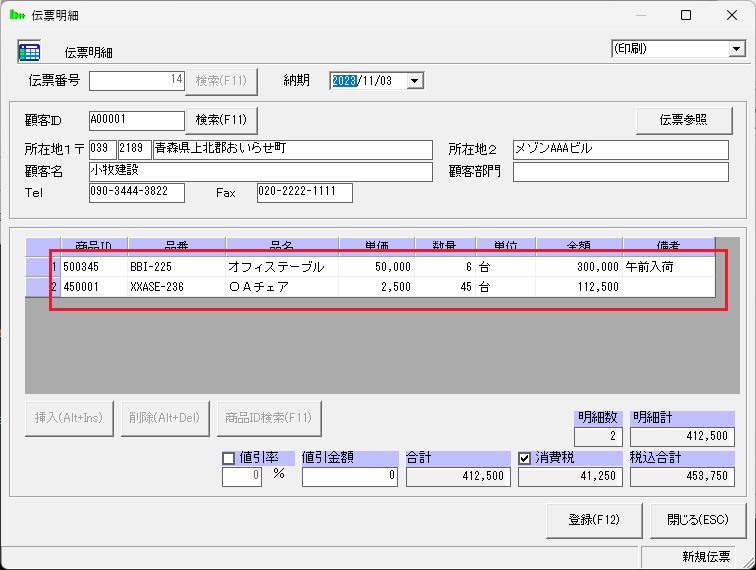Bool Software Co.,Ltd
5.1 伝票の作成
伝票データを作成します。
伝票データは、次の情報で構成されています。
| ①伝票番号 |
伝票を一意に管理するキー(自動発番) |
| ②納期 |
伝票の納期(当システムでは納品後もこの日付で伝票を管理します。) |
| ③顧客情報 |
顧客名、所在地、連絡先など |
| ④商品明細 |
販売商品の明細、品名、数量など |
| ⑤補足情報 |
担当者、部門、メモ |
| ⑥進行状況 |
伝票の状態、受注済み、請求済み、入金済みなどとその日付 |
| ⑦作成日・更新日 |
伝票を作成した日、更新した日 |
■伝票情報項目説明
■伝票の作成
■顧客情報の入力
■商品明細の入力
■値引率の扱い
■伝票の参照
| 項目 |
説明 |
入力文字 |
| 伝票番号 |
伝票をシステムで一意に管理するキーです。
伝票を新規作成する際に自動発番されます。
開始番号は、デフォルトで1から発番されますが、変更するこもできます。
|
9桁以内の数値です。 |
| 納期 |
伝票の納期を指定します。
当システムでは納品後もこの日付で伝票を管理します。
納品日、請求日は別項目としてありますので、伝票を管理するうえで、都合のよい日付を指定してください。
|
|
| [顧客情報] |
|
|
| 顧客ID |
顧客マスタの顧客IDを入力します。
顧客IDで顧客マスタを検索し、以下の項目を自動入力します。
顧客マスタに登録されていないIDを入力することもできます。
|
15桁以内の英大文字、数字、記号(@,+,-)が入力可能です。 |
| 顧客郵便番号 |
顧客の郵便番号を入力します。
顧客検索により、顧客マスタから自動入力されます。
|
3桁+4桁で指定します。
数字のみ入力可能です。
|
| 顧客所在地1 |
顧客の所在地を入力します。(県、市など)
顧客検索により、顧客マスタから自動入力されます。
|
50文字以内のすべての文字が入力可能です。 |
| 顧客所在地2 |
顧客の所在地を入力します。(番地、ビル名など)
顧客検索により、顧客マスタから自動入力されます。
|
50文字以内のすべての文字が入力可能です。 |
| 顧客名 |
顧客名を入力します。
顧客検索により、顧客マスタから自動入力されます。
|
50文字以内のすべての文字が入力可能です。 |
| 顧客部門 |
顧客の部門を入力します。
顧客検索により、顧客マスタから自動入力されます。
|
50文字以内のすべての文字が入力可能です。 |
| 電話番号 |
顧客の電話番号を入力します。
顧客検索により、顧客マスタから自動入力されます。
|
13桁以内の数字と記号(-)が入力可能です。 |
| FAX番号 |
顧客のFAX番号を指定します。
顧客検索により、顧客マスタから自動入力されます。
|
13桁以内の数字と記号(-)が入力可能です。 |
| [商品明細] |
|
|
| 商品ID |
商品マスタの商品IDを入力します。
商品IDで商品マスタを検索し、次の項目を自動入力します。
・品番
・品名
・単価
・単位
商品マスタに登録されていないIDを入力することも可能です。
|
15桁以内の英大文字、数字、記号(@,+,-)が入力可能です。 |
| 品番 |
品番を入力します。
商品検索により、商品マスタから自動入力されます。
|
50文字以内のすべての文字が入力可能です。 |
| 品名 |
品名を入力します。
商品検索により、商品マスタから自動入力されます。
|
50文字以内のすべての文字が入力可能です。 |
| 単価 |
単価を入力します。
無効な値を入力した場合、フォーカスを移動した際にクリアされます。
商品検索により、商品マスタから自動入力されます。
|
負数も入力可能です。
少数点以下は、3桁まで入力することができます。
単価×数量の結果の金額が10桁以内が制限です。
|
| 数量 |
数量を入力します。
無効な値を入力した場合、フォーカスを移動した際にクリアされます。
|
負数も入力可能です。
少数点以下は、3桁まで入力することができます。
単価×数量の結果の金額が10桁以内が制限です。
|
| 金額 |
単価x数量が表示されます。
小数点以下は四捨五入されます。
|
|
| 備考 |
任意の情報に使用します。 |
50文字以内のすべての文字が入力可能です。 |
| 明細数 |
商品明細の行数が表示されます。 |
|
| 明細計 |
商品明細の各金額の合計が表示されます。 |
|
| 値引率ON/OFF |
値引き率で値引き金額を計算するか否かを指定します。 |
|
| 値引率 |
値引率を指定します。
値引率ONの場合、入力可能です。
明細計×値引率が値引金額になります。
|
3桁以内の数字が入力可能です。 |
| 値引金額 |
値引率ONの場合は、明細計x値引率が自動計算されます。
値引率OFFの場合、入力可能です。
|
9桁以内の数字が入力可能です。 |
| 合計 |
明細計-値引金額が表示されます。 |
|
| 消費税ON/OFF |
消費税を計算するか否かを指定します。 |
|
| 消費税 |
合計から消費税を計算して表示します。
基本設定の消費税率、外税・内税選択に従って計算します。
|
|
| 税込合計 |
消費税を加算した金額が表示されます。 |
|
| [補足情報] |
|
|
| 部門 |
自社の部署などを入力します。 |
50文字以内のすべての文字が入力可能です。 |
| 担当 |
自社の担当者を入力します。 |
50文字以内のすべての文字が入力可能です。 |
| メモ |
メモを入力します。 |
254文字以内のすべての文字が入力可能です。
ただし、改行した場合は改行文字2文字として扱われます。
|
| [進行状況] |
|
|
| 見積もり |
見積もり済みを指定します。 |
|
| 見積もり日付 |
見積もり済みの場合に見積もり日を指定します。 |
|
| 受注 |
受注済みを指定します。 |
|
| 受注日付 |
受注済みの場合に受注日を指定します。 |
|
| 納品 |
納品済みを指定します。 |
|
| 納品日付 |
納品済みの場合に納品日を指定します。 |
|
| 請求 |
請求済みを指定します。 |
|
| 請求日付 |
請求済みの場合に請求日を指定します。 |
|
| 入金 |
入金済みを指定します。 |
|
| 入金日付 |
入金済みの場合に入金日を指定します。 |
|
| [作成日・更新日] |
|
|
| 作成日 |
伝票を作成した日が表示されます。 |
|
| 更新日 |
伝票を更新した日が表示されます。 |
|
伝票の作成はメイン画面の左ペインで「伝票」を選択して、右ペインで「新規伝票」をダブルクリックします。
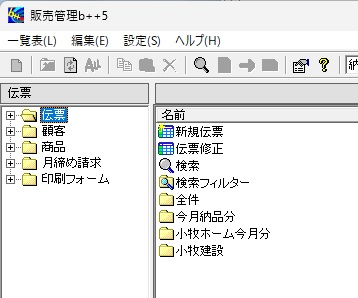
または、左ペインで「伝票」が選択されている状態で、メニューの「編集」「作成」を選択します。
または、左ペインで「伝票」が選択されている状態で、アイコンメニューの「作成」をクリックします。
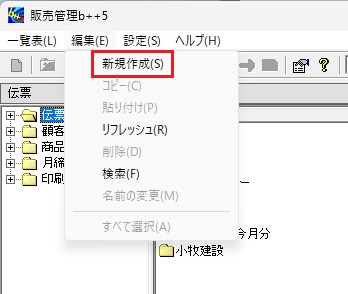
伝票明細の入力画面が表示されます。
必要な項目を入力します。
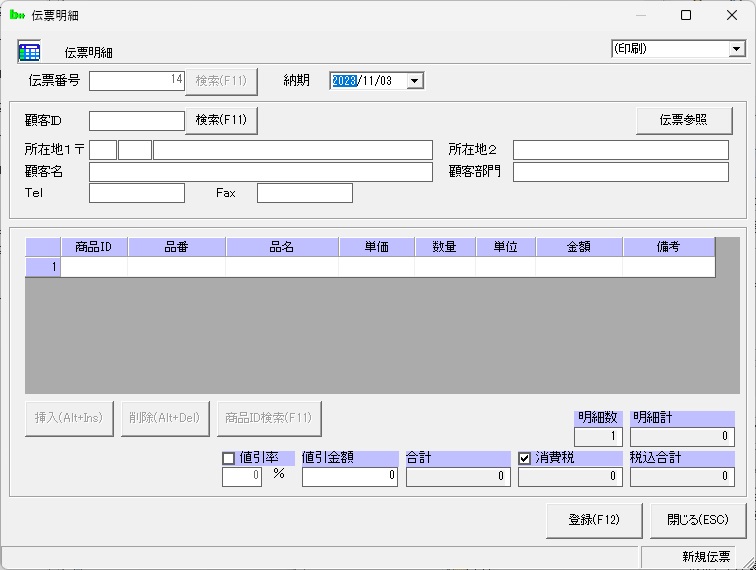
入力が完了したら、「登録」ボタンをクリックします。
確認メッセージが表示されますので、「はい」を選択してください。
伝票が登録されます。
登録後、画面がクリアされ、次の伝票を登録することができます。
必要なすべての登録が完了したら、「閉じる」ボタンをクリックします。
画面が終了します。
メイン画面で伝票が登録されていることを確認します。
顧客情報の入力は次の3つの方法があります。
①すべての情報を手入力する方法
②顧客IDを入力して、顧客マスタから自動入力する方法
③「検索」ボタンを押して、顧客マスタを検索する方法
①の方法は、顧客IDボックスに何も入力せず、その他の顧客情報を必要に応じて手入力します。
②の方法は、あらかじめ顧客マスタに登録している顧客の顧客IDを顧客IDボックスに入力して、Enterキーを押します。
顧客マスタから登録されている情報が自動入力されます。
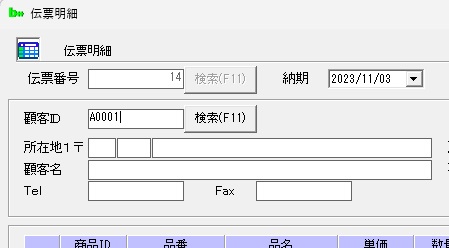
↓
Enterキー
↓
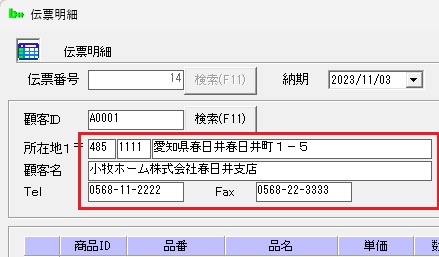
③の方法は、顧客IDボックス右の「検索」ボタンを押します。またはF11キーを押します。
顧客検索画面が表示されます。
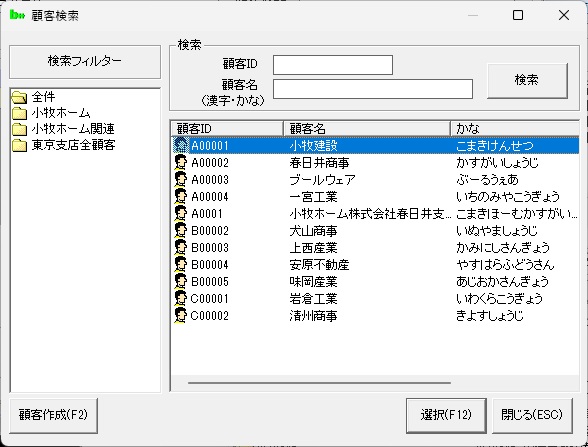
検索フィルターまたは、「検索」ボタンで顧客を検索します。
「選択」ボタンを押すと、伝票作成画面に戻り選択した顧客の情報が自動入力されます。
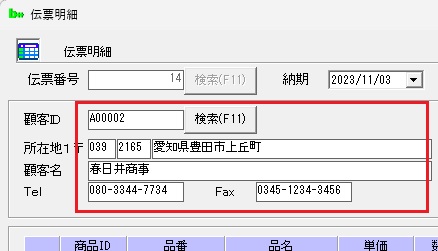
商品明細の入力領域は表形式になっています。
初期状態では1行のみ空白行で表示されています。
備考欄でEnterキーを押すと、次の空白行が表示されます。
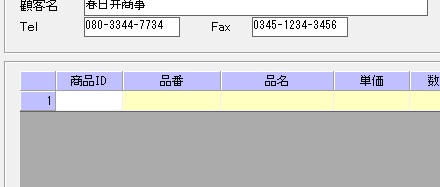
商品情報の入力は次の3つの方法があります。
①すべての情報を手入力する方法
②商品IDを入力して、商品マスタから自動入力する方法
③「検索」ボタンを押して、商品マスタを検索する方法
①の方法は、商品IDボックスに何も入力せず、その他の商品情報を必要に応じて手入力します。
②の方法は、あらかじめ商品マスタに登録している商品の商品IDを商品ID欄に入力して、Enterキーを押します。
商品マスタから登録されている情報が自動入力されます。

↓
Enterキー
↓
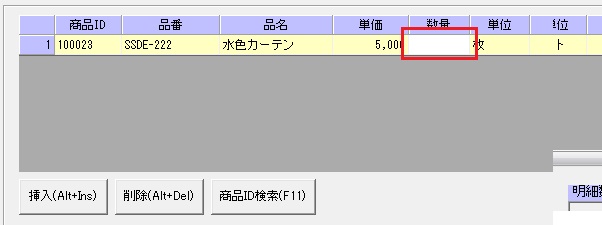
商品情報が自動入力され、カーソルが数量欄に移動します。
③の方法は、商品明細領域下の「商品ID検索」ボタンを押します。またはF11キーを押します。
商品検索画面が表示されます。
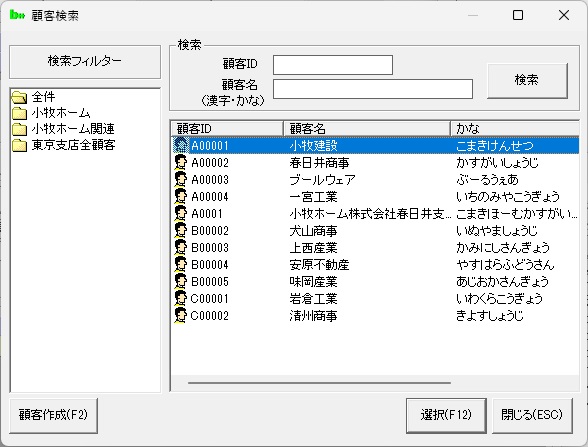
数量欄で数量を入力して、Enterキーを押すと、明細行の金額が計算されます。
また、明細領域下の明細計、合計、消費税、税込合計が計算され、表示されます。
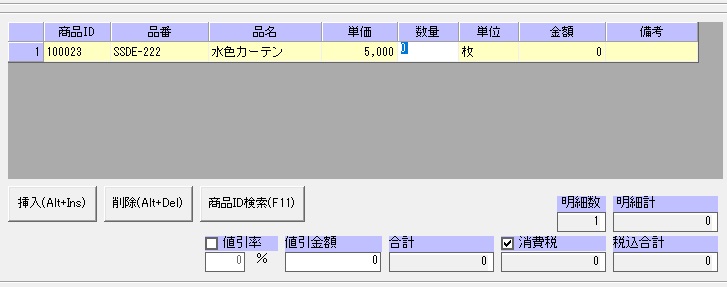
↓
5を入力してEnter
↓
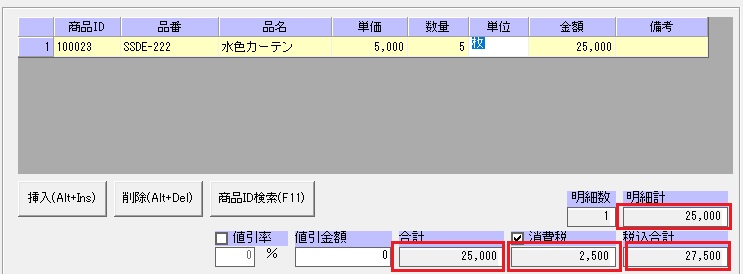
|
単価×数量の結果は、小数点以下四捨五入され、金額欄に表示されます。
また、消費税の計算は、
外税(*)の場合、合計×消費税率(*)の結果に小数点以下四捨五入されます。
内税
(*)の場合、合計×(消費税率(*)/(100+消費税率(*)))の結果に小数点以下四捨五入されます。
(例)
外税・・・合計1550円×5%=77.5円→小数点以下四捨五入→消費税は78円→税込合計は1628円
内税・・・合計1550円×(5/105)=73.8円→小数点以下四捨五入→消費税は74円→税込合計は1550円(合計と同額)
|
(*)消費税率、外税・内税選択は基本設定画面で設定します。
伝票の明細計から値引金額を差し引いた金額が合計になります。
値引金額には直接入力する方法と値引率を指定して、明細計から算出する方法があります。
値引金額を直接入力する場合は、値引率チェックボックスを外します。
値引金額を入力できる状態になります。
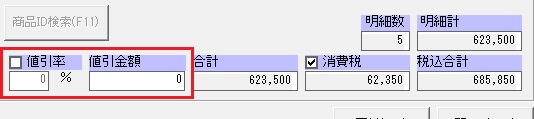
値引金額を値引率から算出する場合は、値引率チェックボックスをチェックします。
値引率を入力できる状態になります。
値引率を入力すると明細計から値引金額が算出されます。
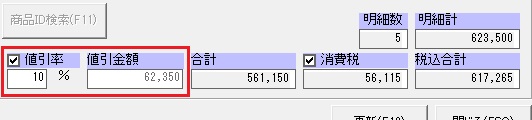
|
(注意)
顧客マスタから検索して、顧客情報を自動入力した場合、値引の有無、値引率の指定についてもが顧客マスタの内容が反映されます。
|
伝票を入力する際に、既存の他の伝票を検索・参照して、その伝票から商品明細を取り込むことができます。
伝票の参照は、伝票画面右上の「伝票参照」ボタンをクリックします。
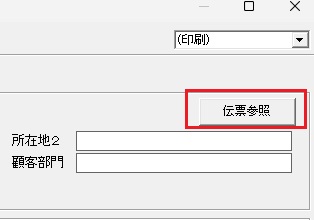
伝票検索画面が表示されます。
検索フィルターまたは「検索」ボタンで伝票を検索し、目的の伝票を選択して「選択」ボタンをクリックします。
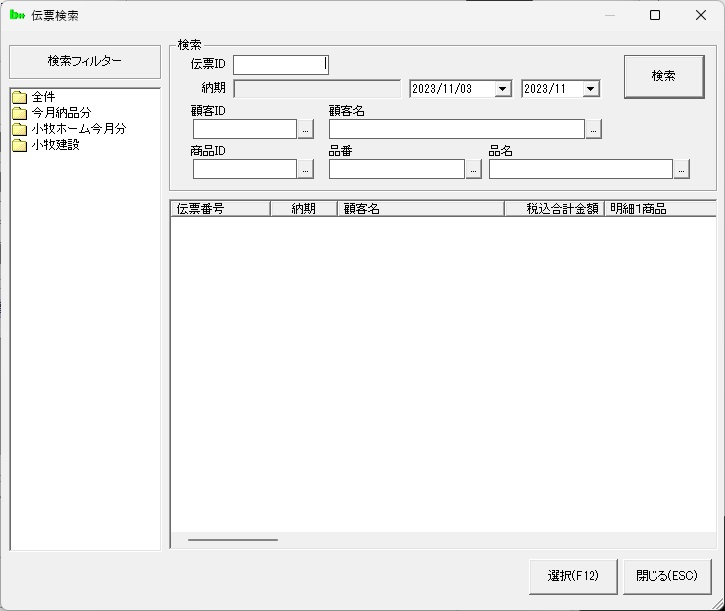

伝票参照の画面が表示され、左側に選択した伝票、右側に現在、編集中の伝票が表示されます。
左側の伝票の商品明細を選択し、「>」ボタンをクリックします。
選択した商品明細が右側の伝票の商品明細領域にコピーされます。
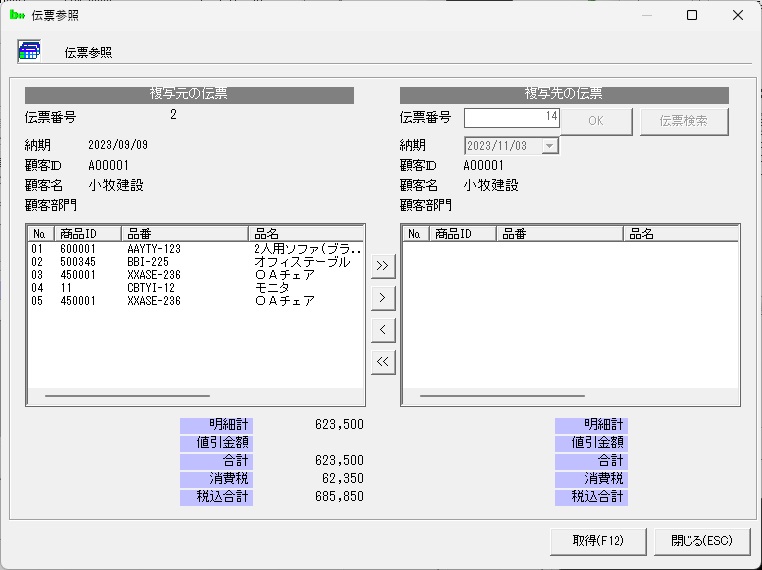
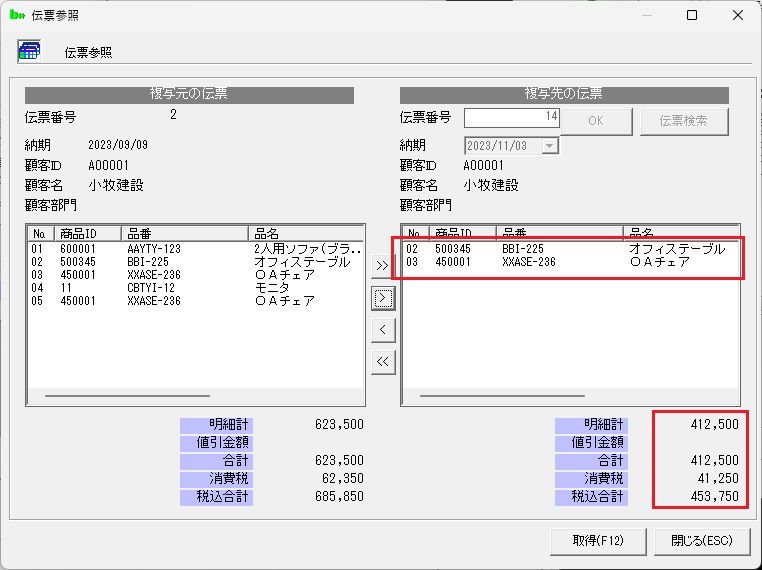
選択した商品明細が現在編集中の伝票に取り込まれます。